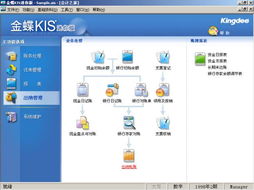1.使用金碟友商在线管理服务,会计如何进行系统启用设置?
1、会计制度:四种选择(企业会计制度、小企业会计制度、新会计制度、香港会计制度)2、纳税性质:如果客户不是系统列出的范围内则选择核定纳税户,因为系统默认的性质是自动与对应科目关联了的而核定纳税户的企业可自行指定。
3、启用期间:可分为年初启用和非年初启用,启用时间不同录入资料不同。4、选择记账方式不同:第一种方式是所有凭证都由手工录入完成,第二种方式是往来业务由制作往来业务单据后系统自动生成其他凭证由手工输入完成。
谢谢您对电信产品的关注,祝您生活愉快。
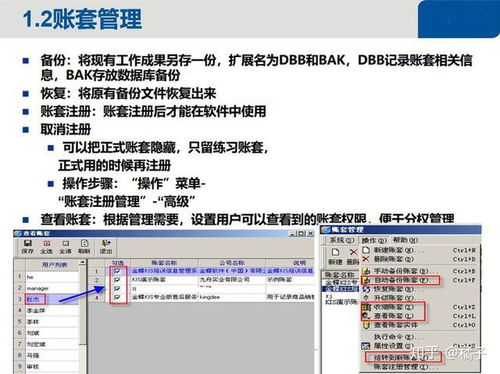
2.金蝶出纳系统设置和日常处理怎么操作?
1.初始设置 初始设置 → 现金余额录入 → 输入现金期初数 → 确定 银行初始余额录 → 输入银行期初余额 → 确定 2.日常处理 (1)现金日记账 → 确定 → 编辑 → 新增 → 根据发生的业务逐笔登记 → 增加→ 关闭 (2)现金盘点与对账 系统会自动进行日记账与分类账的核对。
(3)银行日记账 银行日记账 → 确定 → 编辑 →新增 → 根据发生的业务逐笔登记 → 增加→ 关闭 (4)银行对账单(若无银行磁盘、意义不大) 编辑→新增→根据对账单的发生的业务笔增加 或者通过银行的磁盘,引入对账单 编辑→引入银行对账→A盘→选择文件→打开 (5)出纳报表 前进→ 选择轧账日期→ 完成(注轧账后,出纳业务则不能修改) 反扎账(取消扎账):Ctrl+F9。

3.急:有关金蝶软件的详细操作流程
有好多是我们在做服务的时候做的总结,希望对你有帮助。
KIS使用流程 KIS主要分为系统初始化和日常处理二部分 一、系统初始化 在系统初始化部分主要有以下五个方面:1.新建帐套 2.帐套选项 3.基础资料 4.初始数据录入 5.启用帐套 (一)新建帐套:会计科目结构-会计期期间(选择自然月份)-帐套启用期间(注意年中和年初建帐的区别.。打开金蝶软件点击“新建”按钮,开始新建帐套的建立,先选好帐套文件存放路径,并在文件名处输入公司简称。
点击“打开”按钮,系统打开建帐向导窗口按要求输入公司全称。点击“下一步”按钮,设置贵公司所属行业。
点击“下一步”按钮,按要求设置会计科目结构 按要求设置会计期间界定方式 系统提示帐套建立所需的资料已经完成-点击“完成“ 进入初始化设置 用户管理设置:打开“工具”菜单-选中“用户管理”点击用户设置的新增按钮会弹出“新增用户”窗口。用户名:一般使用会计人员的真实姓名 安全码:识别用户身份的密码,当KIS重新安装后,需要增加操作员或系统管理员。
以前操作用户已经授权过一次,此时只需要增加操作员时保证安全码与上次输入一致,则不需要重新授权。用户授权:选中需授权的用户,点击“授权”按钮弹出“权限管理”对话框,可以给用户设置所需要的权限。
(二)帐套选项 单击初始化设置界面上的“帐套选项”-在“凭证”里把凭证字改为“记”字,结算方式可以按自己的要求设定,在“帐套选项”里的选项左边时1-4,右边是1和3,在帐套高级选项中的固定资产里增加固定资产减值准备科目,并在固定资产折旧时将减值准备的值计算在内划上对号。(三)基础资料 会计科目:在主窗口选择“会计科目”-设置会计科目 功能:设置企业会计科目 不同会计科目设置时,注意的要点各不相同,以下分为四种情况细述会计 科目的设置:1. 一般会计科目的新增设置2. 涉及外币业务核算的会计科目设置3. 挂核算项目的会计科目设置4. 数量金额式会计科目的设置 会计科目的增加: 点击“新增”按钮 一般会计科目的新增:上级科目代码与下级科目代码之间是根据科目结构设置的,位数来区分的,不需要加任何分隔符号,各级之间的下级科目名称不需要连带上级科目的名称。
科目助记码就为方便凭证录入所设,非必输项目。涉及外币业务核算的会计科目设置的新增:如需期末调整汇率,则必须在“期末调汇”处打勾。
挂核算项目的会计科目的设置:在 会计科目中挂核算项目刻起到批量新增方式添加明细科目的效果,在会计科目下可挂多个核算项目,这些核算项目之间是平行并列关系,核算项目下不能再挂核算项目,会计科目如已挂核算项目,则不能再下设明细科目。数量金额式会计科目的设置:将科目设置为“数量金额。
币别 再主窗口选择“币别”,单击“增加” KIS同时支持固定汇率和浮动元两种处理:固定汇率下,当发生外币业务发生时只能已起初汇率记帐 浮动汇率下则可在外币业务发生时以当时的市场利率记帐 核算项目 核算项目是KIS系统设置的一些特殊的项目资料,系统提供了往来单位、部门 、职员三个组别,运用非常的广泛。核算项目是KIS系统各种单据的内容之以一 为系统的各项操作提供了基础资料的查询和获取。
核算项目的增加:在主窗口选择增加。 初始数据录入 在主窗口单击“初始数据”按钮 A.白色记录是表示明细科目,可以直接录入 B.黄色记录是非明细科目,不可以直接录入数据,数据由下级科目汇总生成 C.绿色记录是固定资产相关科目,双击进入数据录入窗口 D.余额列的率速单元格表明该科目设置了往来业务核算,要求双击录入往来数据 在初始录入是要注意:A.一般科目余额:直接录入 B.外币科目的余额:注意切换录入币别 C.核算项目的科目余额:直接录入 D.数量金额辅助核算的科目:录入数量 E.固定资产期初余额录入:以卡片形式录入明细 F.往来业务核算:录入往来业务明细 录入固定资产初始数据:在录入窗口左上方的下拉框中选择固定资产科目 进入固定资产数据显示窗口.系统以列表形式显示固 定资产项目,每项固定资产以一条记录显示在屏幕. 初次进入时,此窗口为空白,可以单击”增加”按钮 系统会弹出固定资产增加窗口,增加固定资产资料了, 固定资产卡片包括三方面内容:基本入帐信息、折旧信 息、本年变动数据。
在期初录入的时候一般只录入基本入帐信息和折旧信息就可以,本年变动数据不用管了。录入始数据时,点击左上角“人民币”菜单,点试算平衡表 启用帐套 在主窗口单击“启用帐套”,把初始化备份到某个盘上 二、会计之家界面(也就是日常处理) 在日常处理部分主要是以下几个方面1.凭证处理 2.帐簿查询 3.报表 4.工资核算 5.固定资产 6.财务分析7.出纳处理 8.往来处理 9.期末处理 凭证录入 点击主窗口中的“凭证”,单击“凭证”录入 凭证录入 A.一般的业务凭证 B.涉及往来业务的凭证 C.涉及核算项目的凭证 在凭证录入窗口中单击“凭证录入”按钮,在这个窗口中就可以录入凭证了,首先把光标点到“摘要”输入摘要(例如:提现)再把光标点到会计科目,输入科目代码(或者按右上角获取键和F7都可以选择会计科目,不。